Mitä tietää
- Jos haluat asettaa Guest Moden isäntänä, avaa Google Home -sovellus ja napauta asetukset (rataskuvake) napauta ja käynnistä se vierastila†
- Vieraasi avaa sovelluksen Chromecastilla ja napauttamalla Lomake † Laite lähellä† He noudattavat kehotteita muodostaakseen yhteyden kaiuttimeen.
- Jos vieras ei saa yhteyttä, hän saattaa tarvita PIN-koodin. Avaa Google Home -sovellus, napauta Löytääja etsi PIN-koodi laitteen nimen alta.
Tässä artikkelissa kerrotaan, kuinka voit käyttää Guest Modea Google Homessa, jotta vierailijat voivat suoratoistaa sisältöään Google Home -laitteellesi ilman Wi-Fi-salasanasi.
Ota vierastila käyttöön Google Homessa isäntänä
Isäntä määrittää vierastilan, johon vieras voi liittyä käyttämällä äänimerkkejä tai isännän antamaa PIN-koodia. Isäntänä puhelimesi tai tablettisi on oltava yhdistettynä samaan Wi-Fi-verkkoon kuin Google Home, jotta voit määrittää tai hallita Guest Moden asetuksia. Näin voit määrittää Guest Moden isäntänä.
-
Avaa Google Home -sovellus puhelimellasi tai tabletillasi.
-
Napauta laitetta (Google Home, Google Home Mini tai Google Home Max) ja valitse Gear -kuvaketta avataksesi laitteen asetukset†
-
Napauta vierastila†
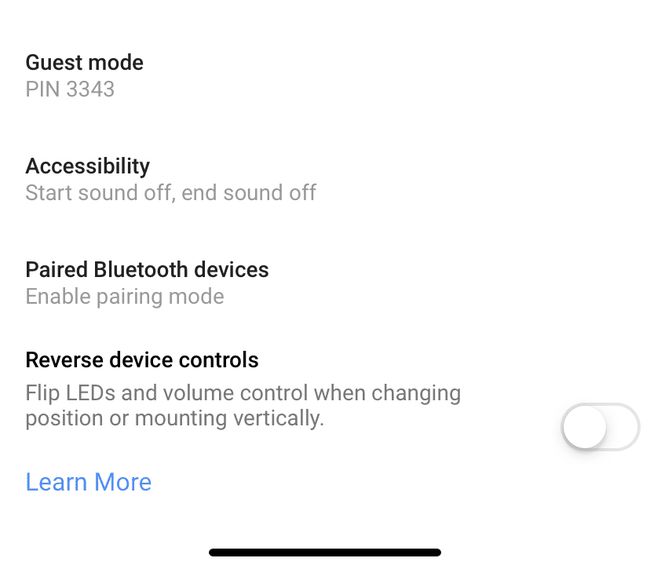
-
Vaihtaa vierastila siihen asti kun Päällä.
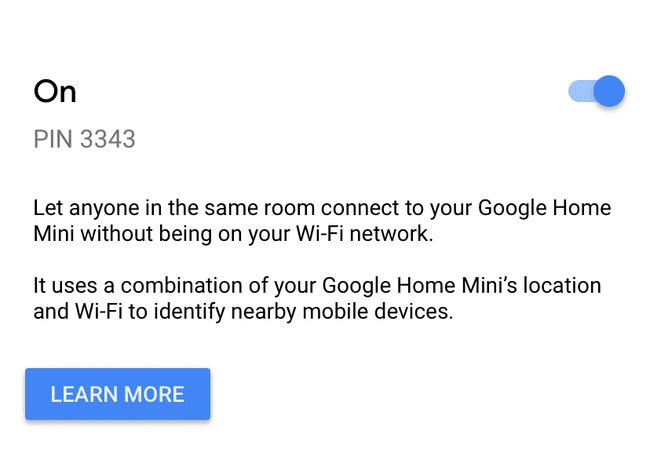
Jos et enää halua ottaa vierastilaa käyttöön, muuta asetukseksi Ulos† Nyt kun olet valmis isäntänä, voit ottaa yhteyttä vieraaseen seuraavasti.
Yhdistä Google Homeen vieraana ääniäänillä
Vieras voi muodostaa yhteyden vierastilan kautta muodostamatta yhteyttä isännän Wi-Fi-verkkoon. Sen kaverin täytyy kuitenkin olla yhteydessä johonkin verkkoon. Tämä voi olla vierasverkko isännän kotona tai mobiilidatayhteys. Vieraasi tulee tehdä seuraavasti:
-
Avoinna joka Chromecast-yhteensopiva sovellus ja puutiainen Lomake† Chromecastin sallivia sovelluksia ovat Netflix, YouTube, Spotify, SoundCloud ja monet TV-suoratoistopalvelusovellukset.
-
Valitse Laite lähellä. Saat joukon kehotteita muodostaaksesi yhteyden ystäväsi kaiuttimeen. Tämä sisältää kaiuttimen, joka lähettää laitteeseesi kuulumattomia ääniä yhdistääkseen nämä kaksi ja suoratoistaakseen sisältöä.
-
Jos yhteyden muodostaminen ääniääniin epäonnistuu, pyydä isäntäsi antamaan sinulle PIN-koodi yhteyden muodostamisen valtuuttamiseksi.
Kuinka isäntä löytää PIN-koodin, jonka avulla ystävät voivat liittyä Google Homen vierastilaan
Jos ystävä ei voi muodostaa yhteyttä automaattisesti äänilinkin kautta, isäntä voi antaa hänelle PIN-koodin, jonka hän syöttää manuaalisesti. Isäntä voi löytää PIN-koodin kahdella tavalla:
- Tarkista laitekortin PIN-koodi. Löydät kartan avaamalla Google-talo sovellus, napauta Löytää ja tarkastella sen laitteen korttia, johon tarvitset PIN-koodin. PIN-koodi sijaitsee kortilla laitteen nimen alla.
- Käytä Google-talo sovellus. Avaa sovellus ja napauta laitetta, jolle tarvitset PIN-koodin. Napauta sitten asetukset kyseiselle laitteelle. Napauta vierastilaja kirjoitat pin-koodin . täytyy nähdä Päällä pois päältä vaihtaa.
Ystäväsi voi nyt syöttää PIN-koodin ja muodostaa yhteyden Google Homen vierastilaan.
